Тулбары (анг. tool — инструмент, bar — прямоугольник) — это организованные в виде прямоугольной полоски элементы управления: кнопки, текстовые сообщения новостей и т.п. Они разрабатывались в те времена, когда браузеры были браузерами, а поисковые сервисы — всего лишь интернет страницами. Чтобы иметь возможность все время быть в контакте со своим любимым социальным сервисом, требовались такие тулбары. При подготовке этой статьи я попытался найти по-настоящему полезный тулбар, который актуален и сегодня. Результаты этих поисков, а также информация о борьбе с тулбарами — в этой статье.
Почему тулбары больше не актуальны
Ну позвольте, кому придет в голову ставить сегодня Ядекс.Бар, если можно открыть страницу самого Яндекса, где возможно организовать виджетами себе любой набор отображаемых данных? Или зачем мне тулбар канала Вести, если я могу в своем любимом Feedly подписаться на этот источник и читать их новости вместе со всеми другими, которые мне интересны? Тулбары должны уйти в прошлое и по другой причине. Сама организация рабочего экрана, когда треть его будет завешена тулбарами разнообразных сервисов, которыми я пользуюсь, представляется мне бредом. Если элемент управления нужен время от времени, то ему не должно быть места на главном экране браузера.
Как заблокировать программе, доступ в интернет
Более того, из некогда полезного инструмента они превратились в бича браузеров, которые больше вредят, чем несут пользы. Из-за «хитрой» установки (об этом ниже) пользователь вдруг обнаруживает у себя полную смену «власти» в браузере. Поисковая система, домашняя страница, закрепленные вкладки.
Все вмиг меняется и пытается приучить вас к неизвестной системы или той, которая вам вообще не интересна. А чтобы удалить все это — надо сильно постараться. В результате для многих такие тулбары стали равносильны вирусам, которые вредят настройкам системы.
В современных браузерах для расширений и дополнений предоставлен такой широкий спектр возможностей, что можно создать плагин, который на экране вообще не будет занимать места, но пришлет вам уведомление, если у вас есть новое письмо или сообщение в какой-то соцсети.
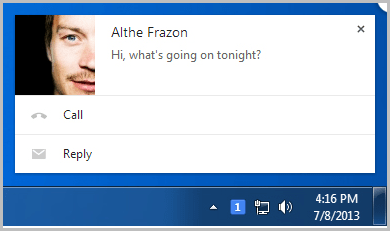
Как тулбары могут попасть в браузер?
Тулбары проникают в наш браузер либо по нашему желанию, либо в обход него. Часто такие приложения идут «в нагрузку» к каким-то бесплатным утилитам. Поэтому очень внимательно читайте вопросы программ при установке. Обычно сообщение о том, что сейчас вам поставят тулбар присутствует, но реализовано оно малозаметной галочкой, чтобы увеличить количество установок за счет невнимательности.

Как отключить или удалить тулбар
Тулбар после установки может оказаться в одном из двух мест. Первое — в расширениях браузера. Второе — в установленных программах. Либо в обоих местах одновременно.
Удаление тулбара лучше начать с браузера. Заходим в настройку, а далее выбираем пункт «инструменты — расширения» или «дополнения» в зависимости от браузера. Именно в этом пункте и отключаются тулбары и другие нежелательные приложения.
Hide the toolbar in a PDF file
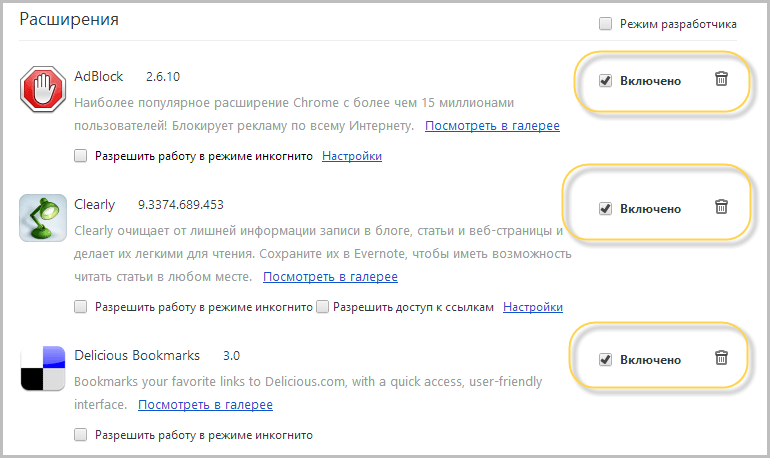
Удаление из программ тоже не составит особого труда. Открываем «Панель управления», в строке поиска пишем «Удаление программы». Теперь отсортируем список по дате установки и вычисляем злодея.
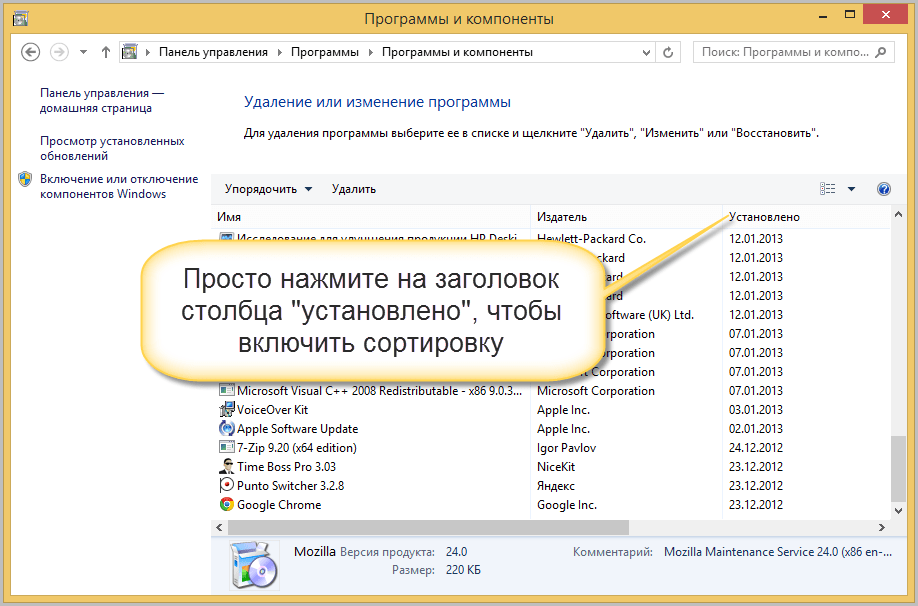
Какие бывают осложнения
Иногда процесс удаления очередного тулбара может пойти не по гладкому сценарию. Начнем с того, что такие дополнения могут сделать невозможным запуск браузера. В большинстве случаев современный браузер, почуяв неладное с тулбаром, сам его отключит. Но иногда что-то идет не так и решить проблему можно только переустановкой браузера.
Не спешите — попробуйте использовать утилиту . Она помогает довольно просто и эффективно уничтожить следы присутствия даже «сложных» тулбаров. А также возможно найдет в вашем браузере какие-то расширения, о существовании которых вы и не подозреваете, но присутствие которых замедляет работу вашего браузера или делает его менее стабильным.
Также утилита AntiToolbar берется бесплатно следить за сохранением настроек вашего браузера: домашняя страница, поиск по-умолчанию.
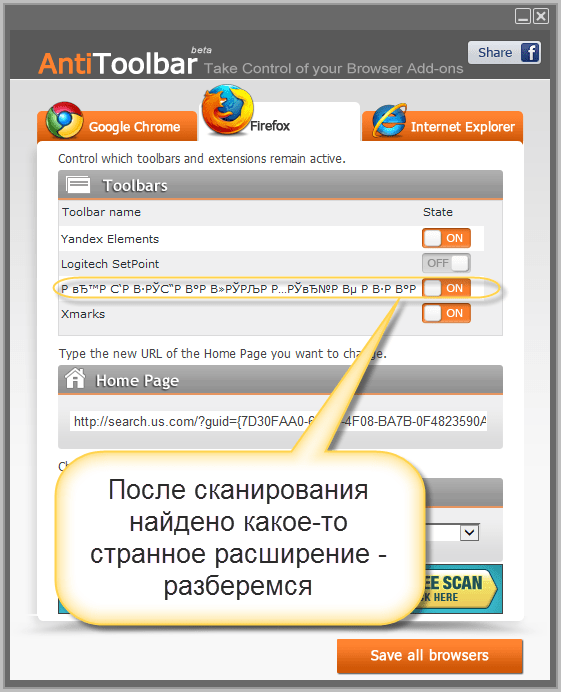
При установке AntiToolbar попытается вам установить несколько программ «в нагрузку», так что как я и писал выше — читайте, что написано мелким шрифтом!
Тулбар удалили, а настройки остались прежними?
Если после удаления тулбара настройки браузера по-прежнему остались такими, какими их сделал тулбар, то не отчаивайтесь. Причин этому может быть несколько и они могут меняться. Разработчики таких решений очень хитрые и подходят к этому с разных сторон. Чтобы «накрыть» все проблемы разом, можно попробовать сбросить настройки браузера на стандартные. О том, как это сделать, мы писали в одной из .
Тулбары, которые съедают место на рабочем экране браузера должны уйти в прошлое. Есть много разных способов решить те же задачи, не делая работу в браузере менее удобной.
Если же вас посетил такой тулбар без вашего ведома — отключите его в браузере сами или доверьте эту работу утилите AntiToolbar. Если не помогло, то попробуйте сбросить настройки браузера на «заводские».
Друзья мои, сегодня хочу рассказать вам о том , такой как «Smaxi.net https://rigaruchey.ru/nastrojjka/myashampoo-toolbar-chto-eto-za-programma-i-nuzhna-li-ona/» target=»_blank»]rigaruchey.ru[/mask_link]
Удалить Internet Turbo Toolbar из Google Chrome, Mozilla Firefox, Internet Explorer
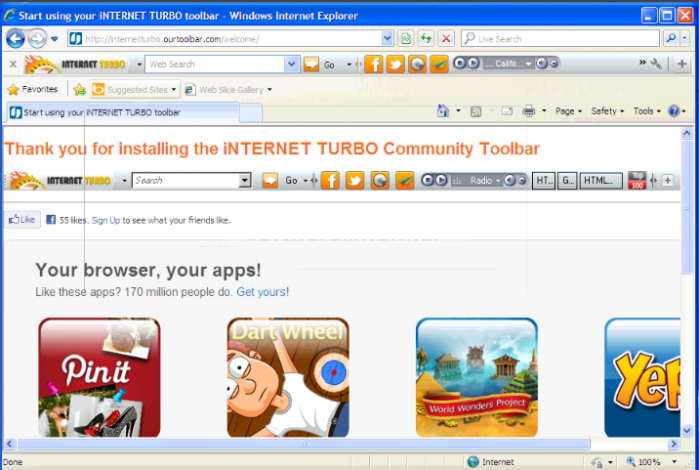
Internet Turbo Toolbar устанавливается на ваш компьютер вместе с бесплатными программами. Этот способ можно назвать «пакетная установка». Бесплатные программы предлагают вам установить дополнительные модули (Internet Turbo Toolbar). Если вы не отклоните предложение установка начнется в фоне. Internet Turbo Toolbar копирует свои файлы на компьютер. Обычно это файл tbiNTE.dll.
Иногда создается ключ автозагрузки с именем Internet Turbo Toolbar и значением tbiNTE.dll. Вы также сможете найти угрозу в списке процессов с именем tbiNTE.dll или Internet Turbo Toolbar. также создается папка с названием Internet Turbo Toolbar в папках C:Program Files или C:ProgramData. После установки Internet Turbo Toolbar начинает показывать реламные баннеры и всплывающую рекламу в браузерах. рекомендуется немедленно удалить Internet Turbo Toolbar. Если у вас есть дополнительные вопросы о Internet Turbo Toolbar, пожалуйста, укажите ниже. Вы можете использовать программы для удаления Internet Turbo Toolbar из ваших браузеров ниже.
Скачайте утилиту для удаления
Скачайте эту продвинутую утилиту для удаления Internet Turbo Toolbar и tbiNTE.dll (загрузка начнется немедленно):
* Утилита для удаления был разработан компанией EnigmaSoftware и может удалить Internet Turbo Toolbar автоматически. Протестирован нами на Windows XP, Windows Vista, Windows 7, Windows 8 и Windows 10. Триальная версия Wipersoft предоставляет функцию обнаружения угрозы Internet Turbo Toolbar бесплатно.
Функции утилиты для удаления
- Удаляет файлы созданные Internet Turbo Toolbar.
- Удаляет ключи реестра созданные Internet Turbo Toolbar.
- Активируйте активную защиту для предотвращения заражения.
- Решите побочные проблемы с браузерами (реклама, перенаправления).
- Удаление гарантировано — если Wipersoft не справляется обратитесь за бесплатной поддержкой.
- Тех. поддержка в режиме 24/7 включена в предложение.
Скачайте Spyhunter Remediation Tool от Enigma Software
Скачайте антивирусные сканер способный удалить Internet Turbo Toolbar и tbiNTE.dll (загрузка начнется немедленно):
Функции Spyhunter Remediation Tool
- Удаляет файлы созданные Internet Turbo Toolbar.
- Удаляет ключи реестра созданные Internet Turbo Toolbar.
- Устраняет браузерные проблемы.
- «Утилита для удаления тулбаров» поможет избавиться от нежелательных дополнений.
- Удаление гарантировано — если Spyhunter Remediation Tool не справляется обратитесь за бесплатной поддержкой.
- Тех. поддержка в режиме 24/7 включена в предложение.
We noticed that you are on smartphone or tablet now, but you need this solution on your PC. Enter your email below and we’ll automatically send you an email with the downloading link for Internet Turbo Toolbar Removal Tool, so you can use it when you are back to your PC.
Наша служба тех. поддержки удалит Internet Turbo Toolbar прямо сейчас!
Обратитесь в нашу службу технической поддержки с проблемой связанной с Internet Turbo Toolbar. Опишите все обстоятельства заражения Internet Turbo Toolbar и его последствия. Команда предоставит вам варианты решения этой проблемы бесплатно в течении нескольких часов.
Описание угрозы и инструкции по удалению предоставлены аналитическим отделом компании Security Stronghold.
Здесь вы можете перейти к:
- Техническое описание угрозы Internet Turbo Toolbar.
- Инструкции по удалению Internet Turbo Toolbar вручную.
- Скачать утилиту для удаления Internet Turbo Toolbar.
Как удалить Internet Turbo Toolbar вручную
Проблема может быть решена вручную путем удаления файлов, папок и ключей реестра принадлежащих угрозе Internet Turbo Toolbar. Поврежденные Internet Turbo Toolbar системные файлы и компоненты могут быть восстановлены при наличии установочного пакета вашей операционной системы.
Чтобы избавиться от Internet Turbo Toolbar, необходимо:
1. Остановить следующие процессы и удалить соответствующие файлы:
- iNTERNET_TURBOToolbarHelper.exe
- uninstall.exe
- ldrtbiNT0.dll
- prxtbiNT0.dll
- prxtbiNTE.dll
- tbiNT0.dll
- tbiNTE.dll
Предупреждение: нужно удалить только файлы с именами и путями указанными здесь. В системе могут находится полезные файлы с такими же именами. Мы рекомендуем использовать утилиту для удаления Internet Turbo Toolbar для безопасного решения проблемы.
2. Удалить следующие вредоносные папки:
- C:Program Filesinternet_turbo
3. Удалить следующие вредоносные ключи реестра и значения:
- Key: HKLMSOFTWAREMicrosoftWindowsCurrentVersionExplorerBrowser Helper Objects
Value: Avanquest IT Toolbar
Data: prxtbiNTE.dll - Key: HKLMSOFTWAREMicrosoftWindowsCurrentVersionExplorerBrowser Helper Objects
Value: JDownloader Toolbar
Data: prxtbiNT0.dll
Предупреждение: если указано значение ключа реестра, значит необходимо удалить только значение и не трогать сам ключ. Мы рекомендуем использовать для этих целей утилиту для удаления Internet Turbo Toolbar.
Удалить программу Internet Turbo Toolbar и связанные с ней через Панель управления
Мы рекомендуем вам изучить список установленных программ и найти Internet Turbo Toolbar а также любые другие подозрительные и незнакомы программы. Ниже приведены инструкции для различных версий Windows. В некоторых случаях Internet Turbo Toolbar защищается с помощью вредоносного процесса или сервиса и не позволяет вам деинсталлировать себя. Если Internet Turbo Toolbar не удаляется или выдает ошибку что у вас недостаточно прав для удаления, произведите нижеперечисленные действия в Безопасном режиме или Безопасном режиме с загрузкой сетевых драйверов или используйте утилиту для удаления Internet Turbo Toolbar.
Windows 10
- Кликните по меню Пуск и выберите Параметры.
- Кликните на пункт Система и выберите Приложения и возможности в списке слева.
- Найдите Internet Turbo Toolbar в списке и нажмите на кнопку Удалить рядом.
- Подтвердите нажатием кнопки Удалить в открывающемся окне, если необходимо.
Windows 8/8.1
- Кликните правой кнопкой мыши в левом нижнем углу экрана (в режиме рабочего стола).
- В открывшимся меню выберите Панель управления.
- Нажмите на ссылку Удалить программу в разделе Программы и компоненты.
- Найдите в списке Internet Turbo Toolbar и другие подозрительные программы.
- Кликните кнопку Удалить.
- Дождитесь завершения процесса деинсталляции.
Windows 7/Vista
- Кликните Пуск и выберите Панель управления.
- Выберите Программы и компоненты и Удалить программу.
- В списке установленных программ найдите Internet Turbo Toolbar.
- Кликните на кнопку Удалить.
Windows XP
- Кликните Пуск.
- В меню выберите Панель управления.
- Выберите Установка/Удаление программ.
- Найдите Internet Turbo Toolbar и связанные программы.
- Кликните на кнопку Удалить.
Удалите дополнения Internet Turbo Toolbar из ваших браузеров
Internet Turbo Toolbar в некоторых случаях устанавливает дополнения в браузеры. Мы рекомендуем использовать бесплатную функцию «Удалить тулбары» в разделе «Инструменты» в программе Spyhunter Remediation Tool для удаления Internet Turbo Toolbar и свяанных дополнений. Мы также рекомендуем вам провести полное сканирование компьютера программами Wipersoft и Spyhunter Remediation Tool. Для того чтобы удалить дополнения из ваших браузеров вручную сделайте следующее:
Internet Explorer
- Запустите Internet Explorer и кликните на иконку шестеренки в верхнем правом углу
- В выпадающем меню выберите Настроить надстройки
- Выберите вкладку Панели инструментов и расширения.
- Выберите Internet Turbo Toolbar или другой подозрительный BHO.
- Нажмите кнопку Отключить.
Предупреждение: Эта инструкция лишь деактивирует дополнение. Для полного удаления Internet Turbo Toolbar используйте утилиту для удаления Internet Turbo Toolbar.
Google Chrome
- Запустите Google Chrome.
- В адресной строке введите chrome://extensions/.
- В списке установленных дополнений найдите Internet Turbo Toolbar и кликните на иконку корзины рядом.
- Подтвердите удаление Internet Turbo Toolbar.
Mozilla Firefox
- Запустите Firefox.
- В адресной строке введите about:addons.
- Кликните на вкладку Расширения.
- В списке установленных расширений найдите Internet Turbo Toolbar.
- Кликните кнопку Удалить возле расширения.
Сбросить настройки поиска и домашней страницы в браузерах
Internet Turbo Toolbar заражает ваши браузеры, а именно подменяет настройки поиска домашней страницы и новой вкладки в браузерах Google Chrome, Mozilla Firefox и Internet Explorer. Мы рекомендуем вам использовать бесплатную функцию Сбросить настройки браузеров в меню Инструменты в Spyhunter Remediation Tool, чтобы сбросить настройки всех установленных браузеров. Учтите, что перед этим необходимо деинсталлировать все программы связанные с Internet Turbo Toolbar и удалить все файлы созданные этими программами. Для сброса настроек вручную и восстановления домашний страницы выполните следующие действия:
Internet Explorer
- Если вы используете Windows XP, кликните Пуск, и кликните Выполнить. В окне Запуск введите «inetcpl.cpl» без кавычек, и нажмите Enter.
- Если вы используете Windows 7 или Windows Vista, кликните Пуск. В окне поиска введите «inetcpl.cpl» без кавычек, и нажмите Enter.
- Выберите вкладку Дополнительно.
- Кликните кнопку Сброс. , которая расположена ниже.
- Отметьте галочку Удалить личные настройки и кликните кнопку Сброс.
- После завершения, кликните Закрыть в окне Сброс параметров настройки Internet Explorer.
Предупреждение: В случае если это не срабатывает, используйте бесплатную функцию Сбросить настройки браузеров в разделе Инструменты в Spyhunter Remediation Tool.
Google Chrome
- Зайдите в папку с установленным Google Chrome: C:Users»имя пользователя»AppDataLocalGoogleChromeApplicationUser Data.
- В папке User Data, найдите файл Default и переименуйте его в DefaultBackup.
- Запустите Google Chrome и будет создан новый файл Default.
- Таким образом настройки будут сброшены.
Предупреждение: Эта опция может не сработать если ваш Google Chrome использует синхронизацию с другим компьютером. В этом случае используйте функцию Сбросить настройки браузеров в разделе Инструменты в Spyhunter Remediation Tool.
Mozilla Firefox
- Откройте Mozilla Firefox.
- Кликните на иконку с тремя горизонтальными линиями и затем на иконку вопросительного знака и выберите Информация для решения проблем.
- Кликните на кнопку Сбросить Firefox.
- После завершения процедуры Firefox создаст резервную папку на рабочем столе. Нажмите Завершить.
Предупреждение: Используя эту функцию вы также сбросите все запомненые пароли к сайтам. Если вы этого не хотите используйте функцию Сбросить настройки браузеров в разделе Инструменты в Spyhunter Remediation Tool.
Источник: www.securitystronghold.com
Toolbar — что это? Установить тулбар
Google Chrome стал неотъемлемым атрибутом работы многих современных пользователей. Он чрезвычайно удобен и отлично адаптирован под веб-серфинг. Проще говоря, это идеальный браузер для частого или периодического пребывания в интернете.
Каждый пользователь хоть раз, но «знакомился» с тулбарами, взять тот же , который разработчик предлагает использовать во время скачивания различных программ. У Гугла тоже есть такой тулбар, который называется «Панель инструментов Google», и который может здорово пригодиться при работе.
Что такое тулбар
Итак, давайте для начала разберемся, что же обозначает это словечко, которое у сегодня у многих на устах? Toolbar – это приложение, которое является бесплатной «приставкой» к веб-браузеру (в нашем случае – Хрому). Суть этого приложения в том, что оно значительно расширяет функционал обозревателя и упрощает доступ к различным возможностям для работы в сети.
Принцип действия
Гугл бар для гугл хром является инструментом для взаимодействия браузера с разнообразными сервисами, предоставляемыми компанией Google. Помимо этого, этот тулбар автоматически проверяет тексты на орфографические ошибки, причем, совсем необязательно, чтобы используемый язык был русским (многоязыковая поддержка).
Среди других функций можно выделить добавление в веб-браузер визуальных закладок, которые наверняка знакомы всем, кто плотно «сидит» на данном браузере, и знаком с его характеристиками.
Google Toolbar предоставляет функцию переводчика: он способен переводить не только отдельные слова или словосочетания, но даже и целые страницы. Кстати, такой же встроенный тоже есть. Таким образом, если вы любите гулять по зарубежным сайтам, Панель инструментов от Гугл – просто находка для вас!
Найти данный тулбар очень просто: кликните на кнопку в виде параллельных полосок с правой стороны от адресной строки, затем нажмите строчку «Закладки» – «Показывать панель закладок». Под адресной строкой появится панелька закладок, в начале которой будет кнопка «Сервисы», нажав на которую Вы попадете в мир сервисов от Google.

Кстати, хочу отметить, что все функции Google Toolbar, вместе с поисковиком, являются автоматически встроенными в Хром, а потому вместе с браузером вы получаете также и Панель инструментов. Согласитесь, что это достаточно удобно, ведь нет необходимости искать, скачивать и устанавливать это приложение дополнительно. Кроме того, периодически тулбар обновляется, но, опять-таки, делается это автоматически, и вмешательство пользователя не требуется.
Как видно, компания Google в достаточной мере заботится о своих пользователях. Внедрив Гугл бар в свой фирменный веб-браузер, она сделала ежедневную работу за компьютером более комфортной и качественной.
Видео в помощь

Всем привет Недавно ставил себе антивирус Аваст, ну и глючный же он оказался, одни косяки, то с процессом , то с , в общем гембель еще тот. Но может только у меня
Ну так вот. Ставите вы Аваст, ну или другое ПО, и вместе с ним в ставится еще и эта панель от Google. Ничего ужасного в ней нет просто раздражает немного что она ставится так втихаря. Она нужна чтобы типа как-то сделать наш поиск в интернете лучшим. Но на деле часто бестолковая.
Без этой панели конечно можно обойтись, тем более что она устанавливается только в Internet Explorer, которым не так уж и много народу пользуется.
При установке софта лучше немножко внимательнее смотреть на всякие галочки. Вот когда я ставил Аваст, то я эту галочку не заметил:

Ну это и понятно. Они специально делают ее такой, чтобы было трудно заметить. Если зайти в свойства Internet Explorer, то там на вкладке Программы нажать на Управление надстройками, что в списке инструментов есть панель Google Toolbar (есть еще какой-то Helper):

Там ее можно и отключить кстати — просто нажать по ней и потом будет кнопка Отключить. Но я думаю что лучше ее удалить, если она вам не нужна. Но сперва посмотрите как вообще она выглядит. Значит открываю я Internet Explorer и вот она вверху сидит:

В панели есть такие меню, вот если нажать на Поиск:

А вот такое меню будет, если нажать на кнопку Дополнительно:

То есть видите, тут все-таки что-то полезное можно найти
Если нажать на последнюю кнопку, то вы увидите такое меню, в котором есть даже пункт Настройки:

Стало интересно, а что это за такие настройки, в общем открыл я их и немного обалдел, ибо их тут прилично как для панели:

Так что можете покопаться в них, может что и интересного найдете для себя. Как по мне, так может быть эта панель Google Toolbar и была бы полезной, но вот только она для Internet Explorer. Даже я им не пользуюсь. Не то чтобы это плохой браузер, нет. Просто привык уже к Мозилле
Как удалить Google Toolbar с компьютера полностью?
Ну, решили удалять, то я вас понимаю, видимо эта панель вам не понравилась и не угодила. Тогда я согласен. Нужно удалять все что лишнее с компа, чтобы было меньше ненужных программ.
Для удаления открываем Пуск и там нажимаем на Панель управления:

В этой куче значков находим и запускаем Программы и компоненты:

Потом находим эту программу Google Toolbar для Internet Explorer и нажимаем по ней правой кнопкой, после чего выбираем Удалить:

Все, потом эта панель удалится быстро и откроется браузер Internet Explorer со страницей, где будет написал мол так и сяк скажите нам почему вы удалили эту панель:

Тут можете указывать, а можете закрыть окно и все. Это мелочь в любом случае 14.06.2016
Ежедневно путешествуя по просторам интернета, мы нуждаемся в удобном и быстром доступе к самой необходимой информации, в число которой входят данные о погоде, курсах валют и прочее. Каждый раз заходить на несколько разных сайтов бывает крайне неудобно, а потому приходится искать доступные, надежные и простые альтернативы.
Одной из них является Toolbar. Что это такое и для чего это нужно? Давайте разбираться!
Общие понятия
Столь мудреным словом называется обычная панель для браузера. Если вы имеете хоть какое-то отношение к компьютеру, то наверняка у вас есть представление о «Яндекс-баре», «Спутнике» от Mail.ru и прочих аналогичных продуктах. Это все и есть Toolbar. Что это такое, если говорить о функционале?
Для чего нужны тулбары?
Кстати, а для чего вообще придумали все эти панели для браузеров? Неужели нельзя было обойтись простыми закладками? На эти вопросы мы частично дали ответы еще в начале статьи. Куда удобнее единожды настроить тулбар для отображения требуемых вам данных, чем постоянно заходить на сайт. Кроме того, панель потребляет куда меньше трафика, что крайне критично для пользователей с USB-модемами.
Отметим, что последнее справедливо только для нормальных тулбаров, не имеющих рекламных и шпионских закладок.
Как устанавливать?
Вот мы и разобрались с назначением этих полезных приложений. Но куда сложнее бывает установить нормальный Toolbar. Что это значит? Дело в том, что в последние годы под них постоянно маскируются вредоносные приложения, ставить которые на компьютер мы бы настоятельно не рекомендовали.

Едва ли не каждый второй сайт предлагает установить собственный тулбар, но делать это можно только на тех ресурсах, создателям которых действительно доверяешь. В частности, на официальном сайте вышеупомянутых компаний, Яндекса и Mail.ru.
Как правило, никаких осложнений с самой установкой не бывает. Для этого достаточно зайти на сайт интересующего вас производителя, а затем щелкнуть по пункту «Инсталлировать тулбар Яндекс», или по чему-то в этом роде. После этого приложение автоматически будет инсталлировано в ваш браузер. Чаще всего для продолжения работы понадобится перезапуск приложения, после чего в вашем обозревателе Интернета появится новая панель.
Как видите, установить тулбар очень просто. Как правило, участие пользователя требуется самое минимальное.
Как настраивать?
Чтобы тулбар отвечал всем вашим требованиям и предоставлял необходимую вам информацию, его требуется правильно настроить. Давайте разберемся с этим вопросом на примере Chrome Toolbar от небезызвестной отечественной компании Mail.ru. Конечно, многие пользователи небезосновательно считают всю ее продукцию слабо заслуживающей доверия, но все же в некоторых ситуациях ее использование вполне оправдано.

Наиболее распространенным тулбаром является «Спутник». Его функционал достаточно широк: поиск от Mail.ru, почта от той же компании, доступ к социальным сетям, котировки ценных бумаг и прогноз погоды. Установить его можно с официального сайта компании, воспользовавшись пунктом «Еще» в его правом верхнем углу. После инсталляции нужно обязательно перезапустить браузер.
Настройки довольно куцые: нажав на кнопку «Прогноз погоды», вы можете подсказать программе, для какого конкретно города вам нужны сведения о погоде. Также, нажав на кнопку «Почта», вы сможете указать свой логин и пароль в электронном ящике, после чего сведения о пришедших вам письмах будут отображаться прямо на панели браузера. Внимание! Данный тулбар не допускает использования сторонних почтовых ящиков, так что в случае необходимости вам придется искать альтернативу.
Какие тулбары действительно полезны?
Учитывая гигантское количество хлама в Интернете, полезно будет рассказать о тех тулбарах, которые несут реальную функциональную нагрузку.
Во-первых, это панель от «Рамблера». Известный в недавнем прошлом поисковик сейчас имеет куда меньше поклонников, но его тулбар весьма неплох. Он также позволяет узнавать прогноз погоды и котировки валют, к нему можно подключить ваш ящик электронной почты. Панель имеет весьма аскетичный дизайн, не выделяется на общем фоне «Хрома». Не содержит никакой навязчивой рекламы, а в случае необходимости полностью удаляется из системы.

Разумеется, весьма полезны тулбары от «Гугла» и «Яндекса». Их возможности ничем не отличаются от таковых для описанных выше панелей, они также полностью чисты с точки зрения нежелательного и опасного функционала.
Yahoo
Конечно, в нашей стране Yahoo не имеет такого числа преданных поклонников, которые у этого сервиса есть в США, но некоторая часть пользователей «старой закалки» своим давним привычкам не изменяет.
Дело в том, что еще десяток-другой лет назад, когда в России только-только появлялся Интернет, именно Yahoo был едва ли не единственной вменяемой поисковой системой. Сегодня тулбар от этой компании также предоставляет возможности поиска информации, предлагает прогноз погоды (потребуется Zip-код вашего города), а также котировки.
Как и в прошлых случаях, данная панель имеет достаточно простецкий вид, не выделяясь на фоне того браузера, куда была установлена. Если будет такая необходимость, ее легко на время отключить или даже полностью удалить. Благо что никаких шпионских закладок ее код не содержит.
Вирус или нет?
Как мы уже говорили, не все тулбары одинаково полезны. Очень часто под видом такого рода программ распространяются различные вредоносные приложения, присутствие которых на компьютере крайне нежелательно. Они воруют пароли, перенаправляют пользователей на которые и вовсе могут оставить вас без копейки, передав все данные вашей кредитной карты третьим лицам.

Как же отличить нормальную панель для браузера от ее зловредной разновидности? Все просто: попробуйте ее удалить. Обычный Google Toolbar без проблем деинсталлируется из браузера, то время как вирусное или шпионское ПО раз за разом будет в нем обнаруживаться снова. Кроме того, признаком «нелегальности» может быть огромное количество рекламы, которая появляется как раз после установки тулбара. Разумеется, немаловажным сигналом тревоги может послужить поведение антивируса.
Вот для чего нужен Toolbar. Что это такое и как его настраивать, вы только что узнали.
Для того, чтобы значительно ускорить Ваше продвижение по пути создания сайта на CMS WordPress нам потребуется тулбар Google и прямой доступ к свободной интернет-энциклопедии Wikipedia. Этим и займемся в сегодняшнем уроке.
Вообще, термин «тулбар» означает «Панель инструментов» от английского слова «Toolbar». Визуально это выглядит так:
По умолчанию кнопки Wikipedia в самом тулбаре Google нет и ее надо устанавливать дополнительно (показана стрелкой).
Набираем в поиске Яндекса (или любой другой поисковой системы) словосочетание «тулбар Google скачать» или что-нибудь похожее, например, «тулбар гугл»:
Как видите, нашлось 583 тысячи страниц, но нас интересует только одна – самого Google, как разработчика программы. Она представлена под № 1: внизу адрес сайта www.google.ru. Oтметим, что расширение.ru особенно радует, значит, у Google есть свое представительство в России. Это позволяет надеяться на продукты, ориентированные на нашу страну, и,как минимум, на добротную русификацию программ от Google.
Кликаем по строчке «Панель инструментов Google» и заходим на его, т.е. самого Google, сайт.
Нажимаем на кнопку «Установить Панель инструментов Google», открывается новое окно:
Можете почитать Условия оказания услуг Google, но обязательно поставьте/снимите флажки в чекбоксах. Я оставил поиск Google по умолчанию, как более релевантный (т.е. наиболее соответствующий смыслу запроса). Но главной страницей его делать не стал, оставил Яндекс. Жмете кнопку «Принять условия и загрузить».
В появившемся окне (в нижней части) «Предупреждение системы» читаем страшные вещи о возможном повреждении системы. Пугаться не стоит – обычное проявление конкурентной борьбы между Microsoft и Google. Нажимаете «Сохранить» и компьютер Вас спрашивает, где именно ему надо сохранить этот файл. Я, как всегда, указал папку «Работающие программы». Через несколько секунд программа GoogleToolbarInstaller (по-русски: установщик Google Toolbar) успешно закачана на Ваш жесткий диск.
Кликните по этому названию, откроется окно установщика и Ваш компьютер попросит выполнить определенные действия. Нажимайте «Да».
Надо закрыть и открыть Internet Explorer, но сделает это компьютер сам. Вам надо только нажать на «Да».
И тут же появляется окно, очень интересное: Вам три раза сообщают о том, что тулбар Google установлен. И это не считая того, что это Вы и сами видите:
Кстати, Панель инструментов у Вас и у меня на скриншоте могут отличать в деталях. Дело в том, что готовясь к этому уроку я, конечно, удалил тулбар Google со своего компьютера, но забыл очистить кэш (память) браузера. Поскольку у меня этот тулбар был установлен ранее и в нем были произведены некоторые настройки (так называемые «под себя»),то из кэша и появились эти самые изменения. Я рекомендую и Вам осуществить эти настройки «под себя», т.е. уже под Вас.
Ваш тулбар, скорее всего выглядит так:
Обратите внимание на вертикальную полоску (стрелка 1). При наведении курсора на нее появляется двойная стрелка , указывающая на то, что возможно перемещение вправо-влево. Подвигайте ее туда-сюда и увидите, что окно поиска будет уменьшаться (увеличиваться), а на самой панели инструментов появляются новые кнопки (при уменьшении окна поиска) или, наоборот, исчезать (при увеличении окна поиска). Эти кнопки уже установлены в Вашем тулбаре, но пока скрыты.
Чтобы узнать какие еще есть кнопки – нажмите на кнопку «Показать скрытые кнопки» (стрелка 2). Но и это не все. Обратите внимание на синий плюс (стрелка 3). Эта кнопка называется «Добавьте кнопки на свою панель инструментов Google». Длинное название, но еще более длинный перечень возможных кнопок. Надо нажать на синий крестик, попросить показать все галерею и открывается новое окно в браузере:
Слева в сайдбаре мы видим разделы кнопок, сейчас нажат раздел «Популярные». Кнопки добавляются простым нажатием на кнопку «Добавить на панель инструментов». Кстати говоря, обратите внимание: вверху появился переводчик Google с предложением перевести страницу. Этот переводчик здорово облегчит Вам жизнь.
Посмотрите, что из предлагаемого Вам будет нужно и добавьте на свой тулбар. Если на Вашем тулбаре нет кнопки Wikipedia (ее быть вообще-то не должно), ее нужно установить. Для этого открываем в тулбаре Google раздел «Добавить кнопки на панель…» (синий крестик) и в окошке «Искать кнопки» пишем wiki:
Нажимаем на «Добавить на панель инструментов» и вот Википедиа на Вашем тулбаре:
Если есть желание можете посмотреть остальные 271 из значений (терминов) Wiki.
А Ваш личный переводчик уже готов к работе.
Вопрос. А для чего вообще нужна Википедия?
Ответ. Для оперативного ознакомления с каким-либо термином. Предположим Вы, читая эту статью, обнаружили незнакомый для Вас термин «тулбар». У Вас есть смутные догадки, что это такое. Но догадки не в счет: хорошо, если догадка правильная, а если – нет?
Нажимаете на панели инструментов Google кнопку «W».
Вы видите, что переводчик опять предлагает Вам перевести страницу. Но не спешите. Прокрутите страницу немного вниз и Вы увидите (в левой сайдбаре) раздел «Languages» (языки). Найдете русский язык, кликнете по нему. И у Вас откроется русский раздел энциклопедии.
В окошке поиска набираете «тулбар», жмете «найти».
У Вас откроется перечень статей с таким термином:
Вы видите, что у термина «тулбар» есть различные значения, но нас интересует компьютерная тематика. И в первой статье похоже то, что надо. Кликнем по ее названию.
Источник: nexxdigital.ru